Win7系统电脑当中ssid广播开启的方法是什么?
Win7系统电脑开启ssid广播的方法是什么?近期有用户表示自己的手机搜索不到WiFi了,这是因为电脑没有开启ssid广播所导致的,那么开启ssid广播的方法又是什么呢?接下来小编就为大家分享win7电脑路由器开启ssid广播的操作步骤。
win7电脑路由器开启ssid广播操作方法:
1、浏览器输入192.168.1.1,进入路由器,如图所示:
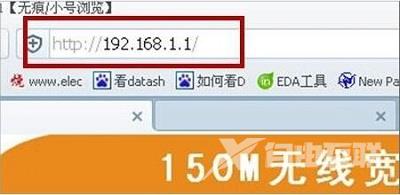
2、点击无线设置按钮,进入无线设置页面。如图所示:
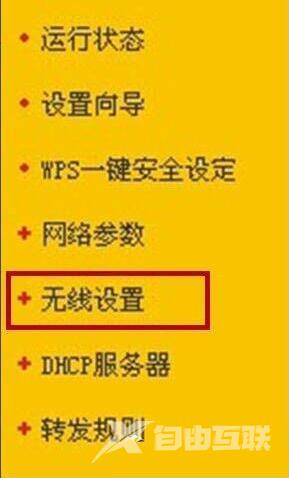
3、点击基本设置,进入基本设置页面。如图所示:
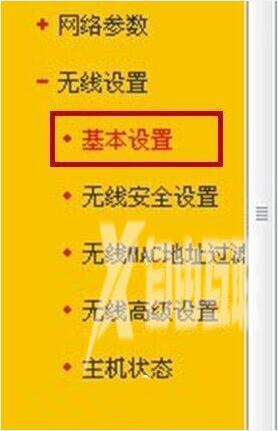
4、将开启ssid功能前面的勾去掉,就关闭了广播功能(反之,将开启ssid功能前面的勾进行勾选就是开启广播功能),但是无线wifi还是可以用的,想用无线wifi时必须得需要添加路由器的名字搜索才能搜索到。设置完成后记得点保存哦。如图所示:
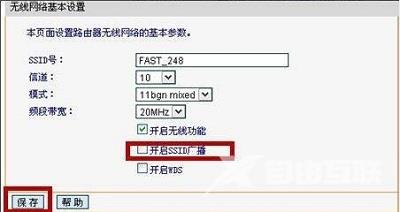
5、设置完成后,在系统工具里点击重启路由器才能生效。如图所示:
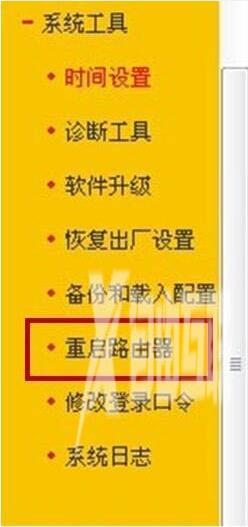
以上内容就是win7系统电脑路由器开启ssid广播的具体操作步骤,对于那些不知道怎么开启ssid广播的小伙伴们来说非常合适,希望这篇文章可以帮助到大家。
